Los 10 mejores generadores de subtítulos para videos: Encuentra el match perfecto para tus videos
Cuando incluyes subtítulos en tus videos, estos se vuelven más atractivos visualmente y pueden llegar a más audiencia. La forma más fácil de lograr esto es utilizar un generador de subtítulos. Estas herramientas agregan automáticamente captions o subtítulos, ahorrándote tiempo y esfuerzo. Los Generadores de subtítulos en video son una gran ayuda y aseguran que estos serán precisos y relevantes para tu audiencia. En este artículo, te presentamos la mejor forma de agregar subtítulos & captions en línea, incluyendo herramientas adicionales que puedes utilizar.
En este artículo
Parte 1: [2024] El mejor generador de subtítulos para video: UniConverter
Elegir la mejor opción dependerá de tu proyecto y audiencia meta. Sin embargo, hay factores como la facilidad y eficiencia que deben estar al principio de la lista. UniConverter destaca como la mejor opción por su efectividad y precisión. Te permite editar tus subtítulos para cumplir las expectativas de tu audiencia y además es compatible con todos los tipos de formatos.
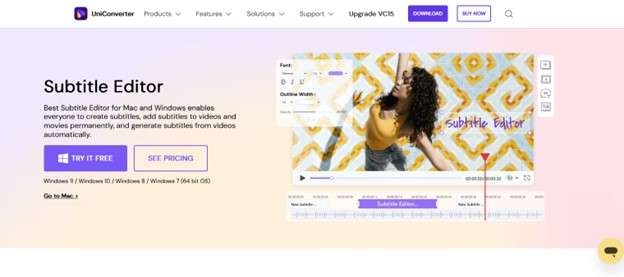
¿Por qué elegir UniConverter?
UniConverter es más que un generador de subtítulos para video. Te permite editar y convertir tu video para diferentes propósitos. Algunas de sus funciones principales que destacan son:
- Agregar, editar y ajustar los subtítulos en el video.
- Una caja de herramientas todo en uno como generador de GIF, grabadora de pantalla y convertidor VR
- Herramientas automatizadas por IA: mejora tu video e imagen con IA, detección de escenas, texto a voz y muchas más
- Convierte tu video a formato MP4, MKV, AVI, MOV, WMV, y otros más de 1000 formatos de video/audio
- Quema tu video a DVD con las plantillas gratuitas en unos simples clics.
- Compatible con Windows y macOS 11
¿Cómo agregar Subtítulos y Captions con UniConverter?: Guía paso a paso
UniConverter ofrece una de las formas más fáciles para agregar subtítulos y captions a tu video. Una vez que has agregado tus videos al software, incluye tu archivo de subtítulo y exportálo. Aquí hay una guía paso a paso:
Paso 1 Carga tu video en UniConverter
Descarga e instala UniConverter en tu PC. Después de iniciar el software, haz clic en Editor y luego en el botón de Subtítulos. Carga el archivo de video al que quieras añadir los subtítulos desde tu carpeta. También puedes insertar un disco de DVD/Blu-ray e importar el archivo de video que quieras.
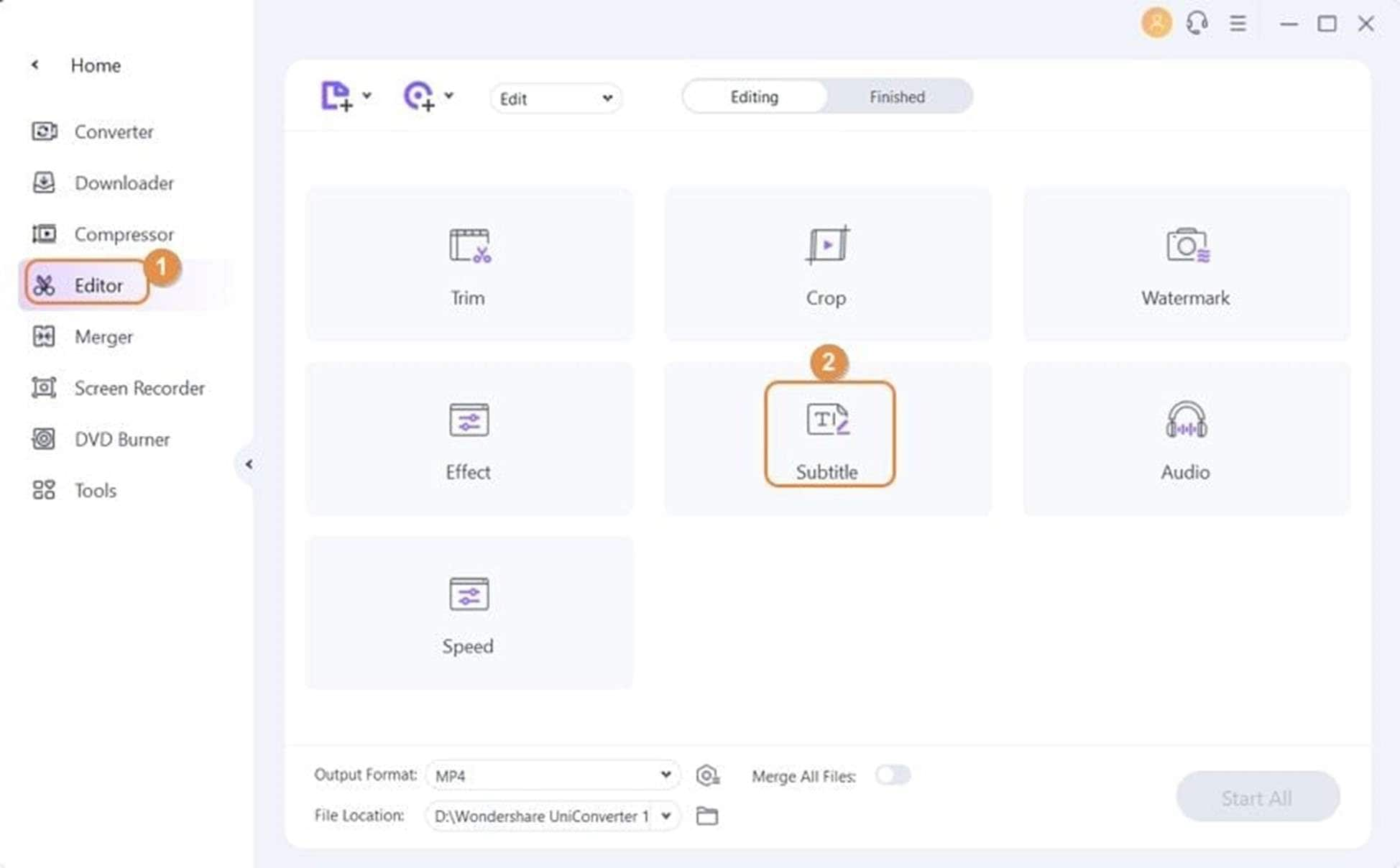
Paso 2 Agrega y edita los subtítulos
La herramienta de Subtítulos de UniConverter te permite agregarlos al video que elegiste. Al subirlo, este empezará a reproducirse automáticamente en la ventana, por lo que deberás pausarlo antes de agregar los subtítulos. Tienes dos opciones para agregarlos. Haz clic en el icono en la esquina superior derecha de la ventana para abrir tus carpetas. Luego selecciona el archivo de subtítulo que has creado o descargado.
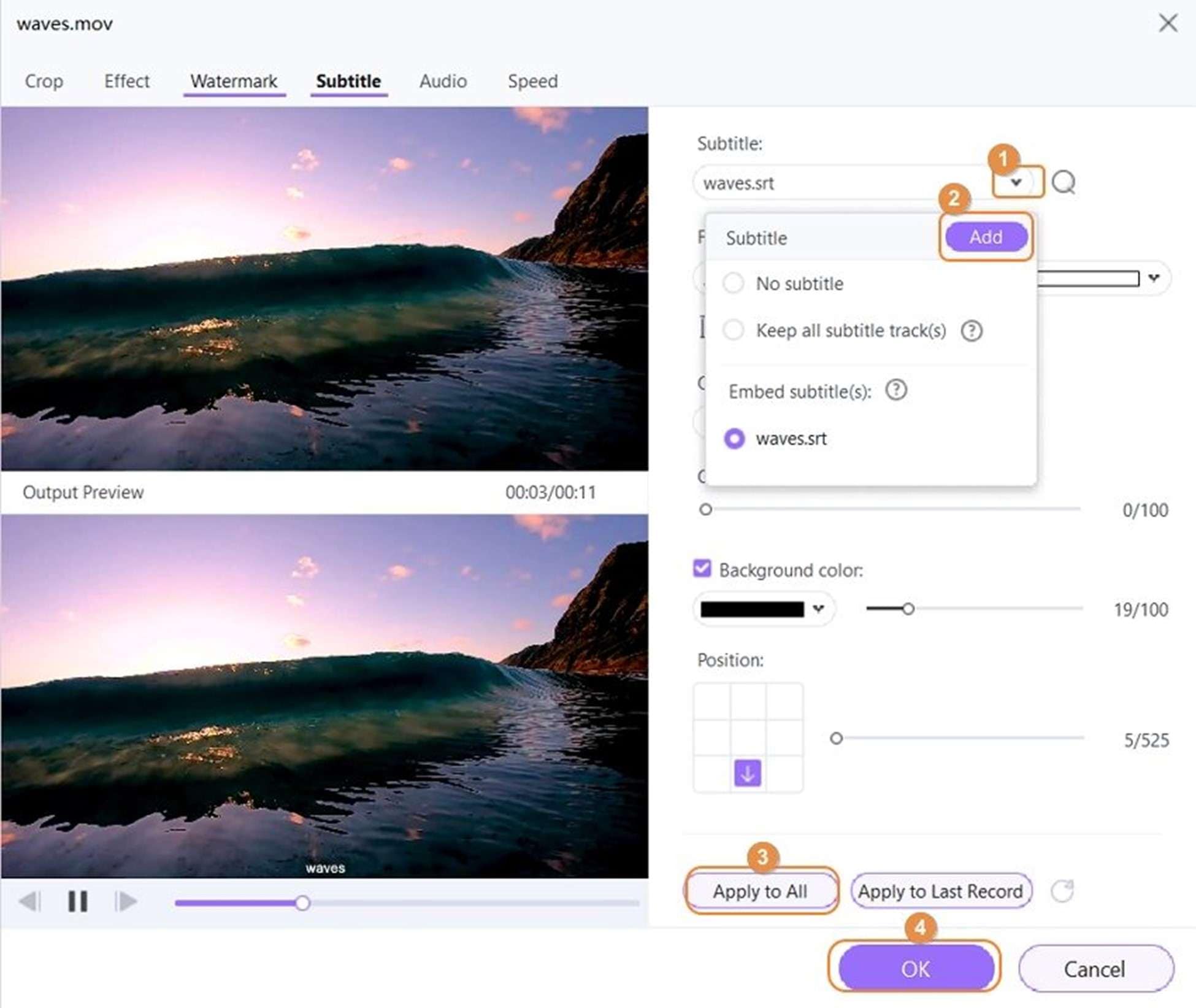
La otra opción es agregarlos directamente desde un sitio web. Haz clic en Buscar Subtítulos y después serás direccionado a la página web con subtítulos SRT gratuitos. Busca los que desees y descárgalos. Para videos que ya tengan subtítulos, haz clic en la sección de Extraer Subtítulos y personalízalos como prefieras. Una vez que estés satisfecho, haz clic en el botón Aplicar a Todo y luego en OK para cerrar la ventana
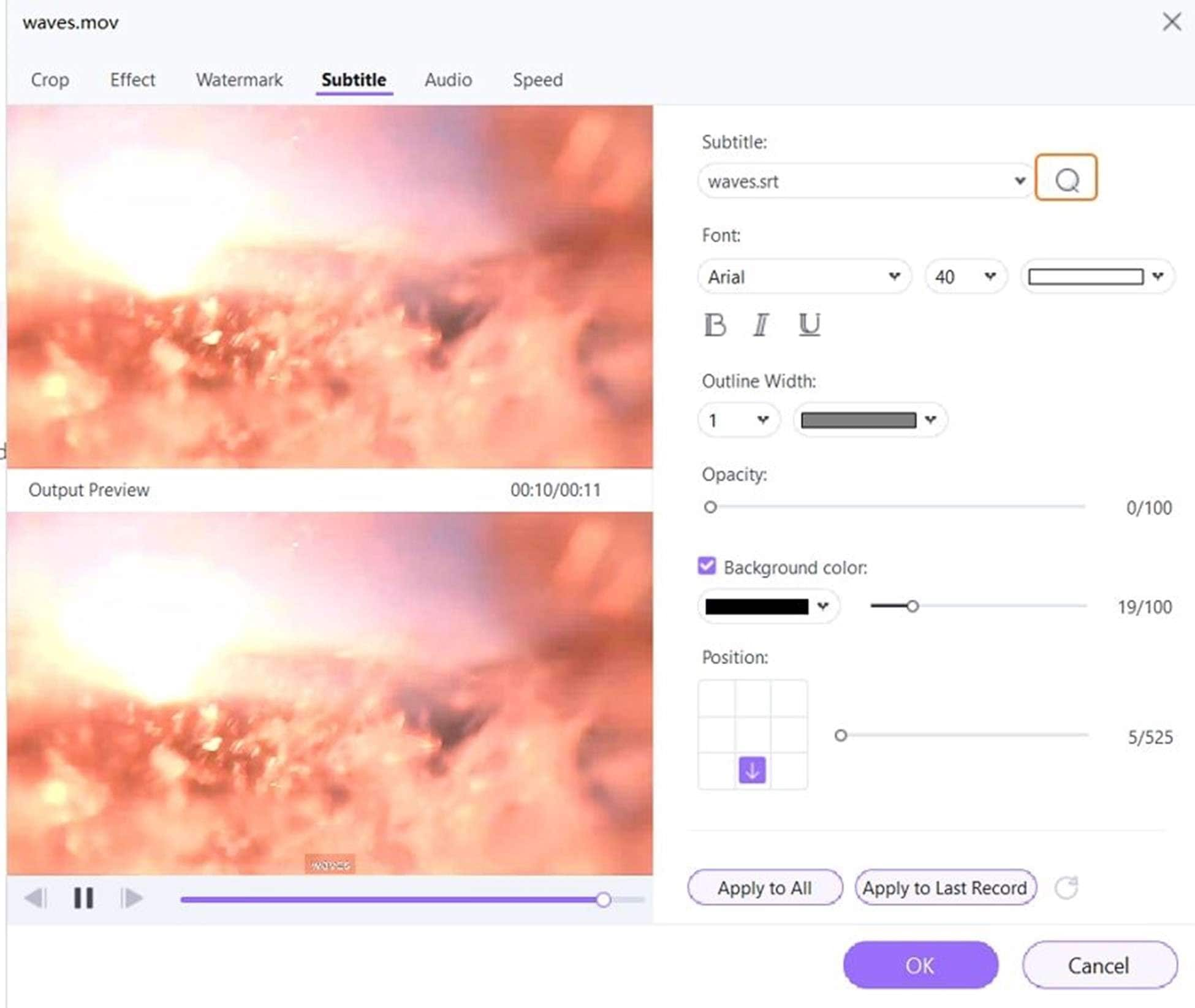
Paso 3 Exporta el video subtitulado
Una vez que hayas personalizado los subtítulos, revisa cualquier cambio que necesites hacer en el formato. En el Formato de Salida, haz clic en Video y elige el formato que desees exportar. Elige Guardar o haz clic en Iniciar Todo para exportar el video con subtítulos.
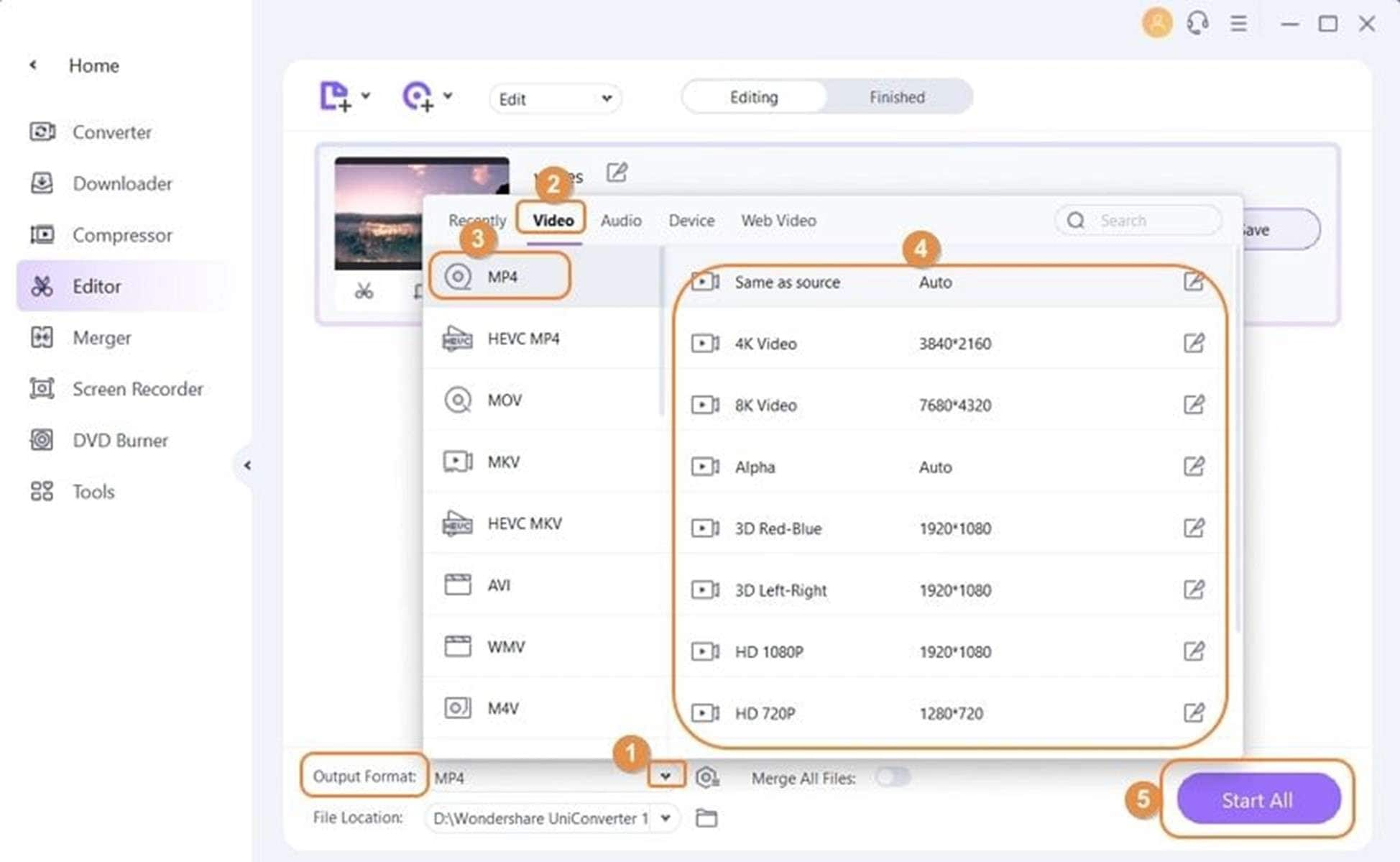
Parte 2: Alternativas para generar subtítulos para videos: Los 10 mejores generadores de subtítulos
UniConverter sobresale como una opción que proporciona grandes resultados. Sin embargo, hay otras alternativas que puedes explorar. Hemos reunido una lista de las 10 mejores herramientas y sus funciones principales.
- CapCut
- Get Munch
- Canva
- Kapwing
- Zeemo
- Veed.io
- Zubtitle
- OpusClip
- Clideo
- Vidyo.ai
1. CapCut
Capcut es un editor de video optimizado para TikTok. La aplicación es una buena opción para crear subtítulos al editar el video, incluyendo contenido a nivel profesional para plataformas de redes sociales. Disponible en plataformas Android e iOS, CapCut tiene una interfaz intuitiva que lo convierte en una excelente opción tanto como para principiantes como para expertos.
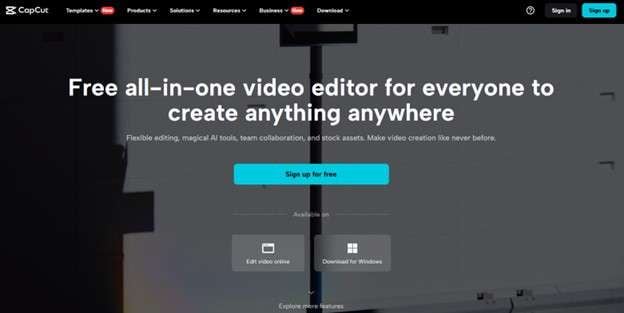
Funciones principales
- Interfaz gratuita y amigable para usuarios
- Ingresa a tu cuenta de TikTok para importar tus sonidos favoritos a CapCut
- Superponer texto, imágenes y stickers para darle un toque visual
- Una amplia biblioteca de música
- Divide, recorta y fusiona clips con precisión
2. Get Munch
Get Munch es utilizada como una plataforma de reutilización de contenido. Puedes convertir de manera eficiente contenido extenso en clips cortos para cautivar a tu público de redes sociales. La herramienta también es un genial generador de subtítulos, especialmente para administradores de redes sociales, especialistas en marketing digital, agencias de medios y creadores de contenido.
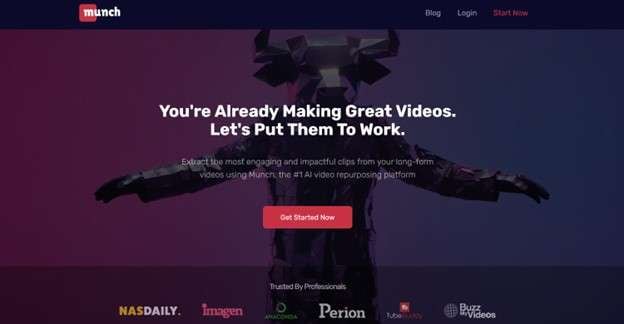
Funciones principales
- Precisión en la generación de subtítulos
- Personalización sencilla del estilo de los subtítulos
3. Canva
Canva es una popular aplicación de IA para añadir subtítulos a los videos. Es una herramienta fácil de usar para cualquiera. Las herramientas de diseños fáciles de usar hacen que Canva sea útil para la edición de videos y gráficos. Los creadores pueden agregar fácilmente los subtítulos en la plataforma para diferentes propósitos como promocionar un producto, crear un clip para redes sociales o compartir un tutorial.
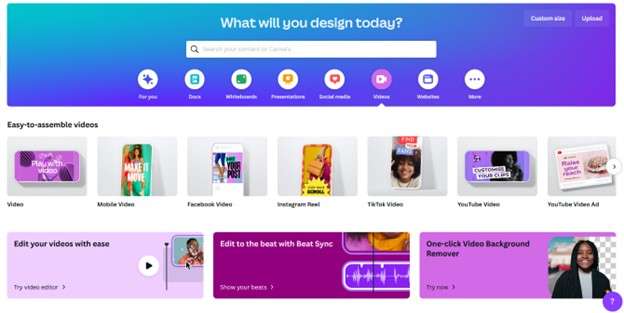
Funciones principales
- Una plataforma web basada en la web y una opción de aplicación móvil para un uso fácil
- Diseño intuitivo para principiantes
- Herramienta integrada para subtitulaje en la plataforma de edición de video
- Función colaborativa para equipos.
4. Kapwing
Kapwing es una buena opción si estás buscando darle un toque extra a tus subtítulos. La amigable aplicación de creación de contenido en línea te permite agregar subtítulos a tus videos de forma sencilla. Brinda funciones adicionales como la creación de video, agregar música, exportar imágenes y más.
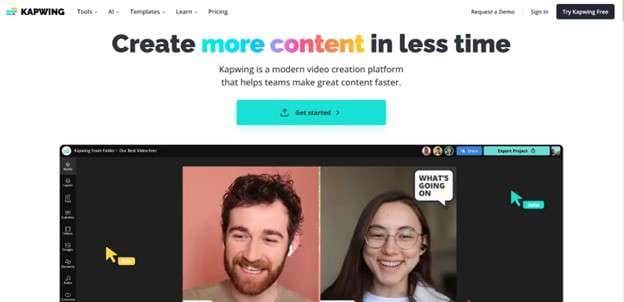
Funciones principales
- Plataforma muy fácil de utilizar y entender
- Generación rápida y precisa de subtítulos
- Gran precisión en la auto generación de subtítulos
5. Zeemo
Zeemo es un creador de subtítulos generados por IA. La poderosa aplicación permite a los usuarios agregar subtítulos a los videos sobre la marcha. Disponible para dispositivos iOS y Android, Zeemo es una herramienta versátil para que los creadores de contenido hagan sus videos más accesibles para diferentes audiencias.
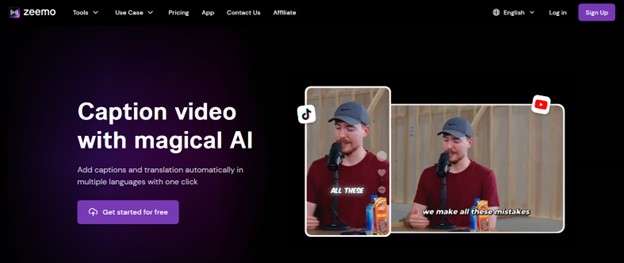
Funciones principales
- La creación de subtítulos es fácil de usar.
- Agrega de forma rápida música y efectos de sonido a tus videos.
- Personaliza la fuente, tamaño y color de tu texto para que cumplan con el estilo de tu marca
- Amplia variedad de plantillas y temas personalizables
- Acomoda y recorta tus videos, aplica efectos y filtros.
6. Veed.io
VEED.io es una opción para crear subtítulos para videos, especialmente para marcas. La plataforma integral ayuda a las empresas a optimizar la producción de videos de marketing y redes sociales. Permite crear videos rápidamente mediante el uso de funciones intuitivas como la grabación de contenido y la transcripción automática.
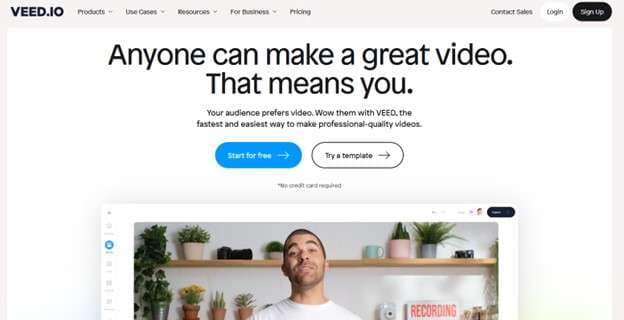
Funciones principales
- Interfaz fácil de usar
- Cuenta con funciones gratuitas disponibles
- Generación rápida y eficiente de subtítulos
- Herramientas de grabación y edición de videos disponibles
7. Zubtitle
Zubtitle es un generador automático de subtítulos que cuenta con una aplicación gratuita en línea. Agrega automáticamente subtítulos a tus videos al transcribir el audio. También ayuda en la modificación del texto de los subtítulos. El proceso es simple y mejorará tu video al agregar los subtítulos.
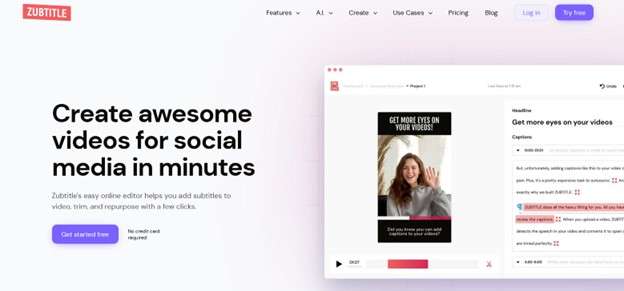
Funciones principales
- Interfaz fácil de utilizar
- Genera videos atractivos de forma rápida
- Generación rápida de subtítulos
8. OpusClip
OpusClip es una aplicación de edición de video por medio de IA que puedes usar para crear subtítulos impactantes. El software de edición es principalmente usando para convertir videos largos en clips cortos para usa en las redes sociales con solo un clic. Utiliza GPT-4 para encontrar y mejorar los puntos claves y llamativos de videos largos. Esto ayuda a generar clips impactantes que atraerá más usuarios a tu contenido.
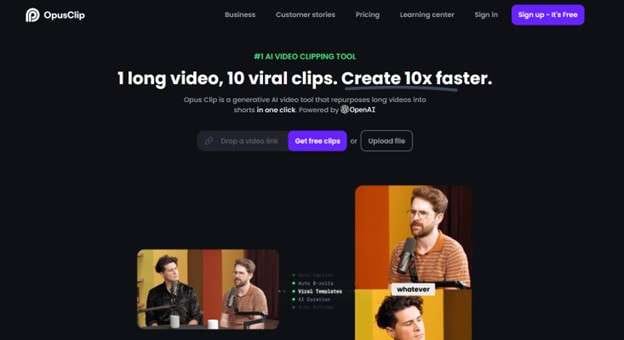
- Aplicación de edición de video por medio de IA
- Precisión en los subtítulos
- Fácil de personalizar el estilo de los subtítulos
9. Clideo
Clideo es una herramienta en línea que puede ser utilizada como un generador de subtítulos. Presenta diferentes herramientas para editar video y audio. Utilizar la herramienta en línea es fácil porque no requiere que descargues o instales el software. Los usuarios pueden acceder y utilizar las funciones en línea de forma gratuita antes de decidirse por una subscripción.
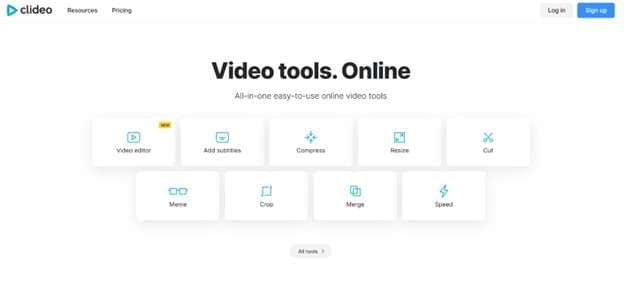
Funciones principales
- Genera subtítulos de forma rápida y fácil
- Herramientas de edición de video fáciles de usar
- Disponible en línea sin necesidad de instalar el software
10. Vidyo.ai
Vidyo.ai es una aplicación para crear subtítulos por medio de la IA. La aplicación hace más que crear subtítulos al brindar una experiencia completa al editar videos en linea. Ofrece una amplia gama de funciones, desde cambio de tamaño de video hasta capítulos automáticos y plantillas personalizables, para satisfacer todas tus necesidades de edición. Con su sencillo proceso de edición de video, puedes generar de 30 a 40 cortos de videos largos con un solo clic.
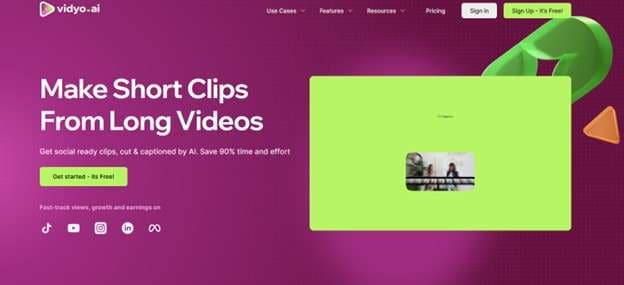
Funciones principales
- Generación de subtítulos precisos y de alta calidad
- Prueba gratuita de marca de agua
Conclusión
Agregar subtítulos a tus videos es una forma genial de hacerlos más atractivos y atrapantes. Hay muchas formas de hacer esto, pero los creadores de subtítulos pueden simplificar el proceso y ahorrar tiempo. Puedes elegir la opción basado en un video en especifico o las necesidades que quieres satisfacer. Sin embargo, te recomendamos usar UniConverter al ser el mejor generador de subtítulos. El software es fácil de usar y permite agregar captions y subtítulos a tus videos en minutos.


